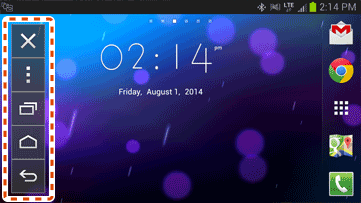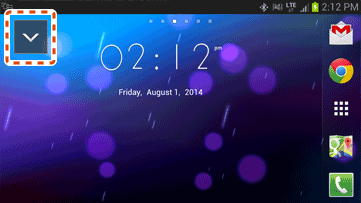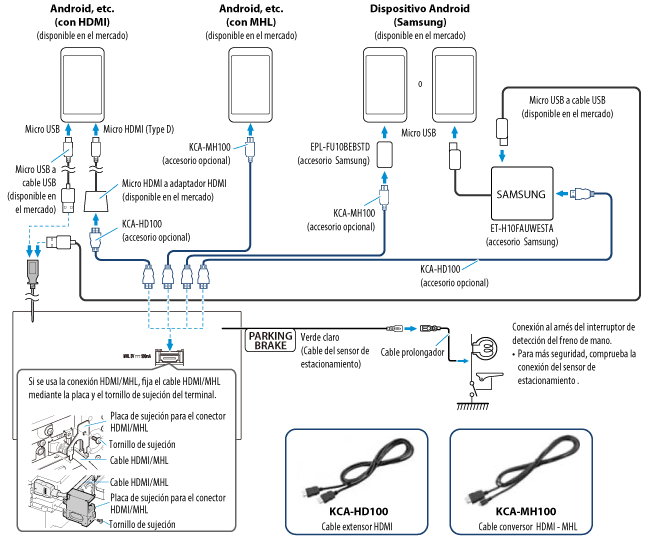Operación
Operación de un solo dedo (tocar/arrastrar):
Solamente las operaciones de un solo dedo como “tocar” o “arrastrar” son posibles para la pantalla táctil del receptor multimedia.
- No es compatible con la operación de toque múltiple.
- El dispositivo Android no se puede accionar si el vehículo está en movimiento.
(Para poder utilizar la función “KENWOOD Smartphone Control”, el vehículo debe estar aparcado).
Tecla HOME/BACK/TASK (INICIO/ATRÁS/TAREA):
La tecla HOME / BACK / TASK (INICIO/ATRÁS/TAREA) aparecerá en la pantalla del receptor multimedia, y se puede mover dentro de la pantalla con la función de arrastrar. Además, es posible minimizar estas teclas cuando no son necesarias.
- La tecla HOME / BACK / TASK (INICIO/ATRÁS/TAREA) solo se visualiza si el dispositivo Android está conectado al receptor multimedia a través de una conexión Bluetooth.
- La tecla HOME / BACK / TASK (INICIO/ATRÁS/TAREA) podría no aparecer cuando utilice ciertas aplicaciones. (es decir, software de aplicación de vídeo, etc.),
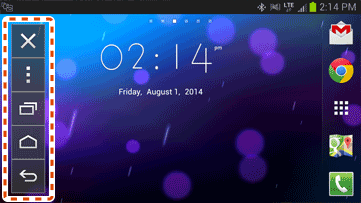
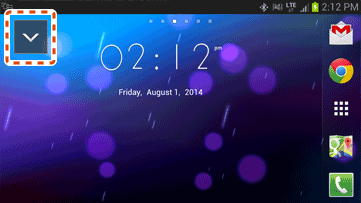
Tecla HOME/BACK/TASK (INICIO/ATRÁS/TAREA)
La pantalla se fijará en el modo horizontal, y la función de inactividad de la pantalla se desactivará:
Mientras el dispositivo Android esté conectado al receptor multimedia, la pantalla se fijará al modo horizontal, y se desactivará automáticamente la función de inactividad de la pantalla.
- El ajuste anterior se reanudará automáticamente después de que la conexión Bluetooth con el receptor multimedia haya sido desconectada.
- La aplicación aparecerá en modo vertical si la aplicación no es compatible con el modo horizontal.
- El consumo de batería del teléfono inteligente Android podría aumentar si el teléfono inteligente está conectado al receptor multimedia y la función de inactividad de la pantalla ha sido desactivada.
Ajuste de ahorro de energía:
- Hay un ajuste dentro de la aplicación KENWOOD Smartphone Control para desactivar la conexión con el receptor multimedia.
- Para volver a conectarse con el receptor multimedia, la función de conexión debe volver a activarse. (Debe activarse manualmente).
Notas:
- Por favor, vuelva a calibrar su dispositivo Android en caso de que haya modificado el tamaño de la pantalla de salida del dispositivo Android, o si el receptor multimedia se ha conectado a otro dispositivo Android.
- No toque la pantalla del dispositivo Android durante la calibración de la pantalla. Esto podría provocar que el proceso de calibración falle.
- La función KENWOOD Smartphone Control podría no funcionar con todos los dispositivos Android.
 Parte superior de la página
Parte superior de la página
Diagrama de conectividad
Cable de conversión HDMI-MHL opcional (KCA-MH100: se vende por separado) o cable alargador HDMI (KCA-HD100: se vende por separado) necesarios con el fin de conectarse al receptor multimedia.
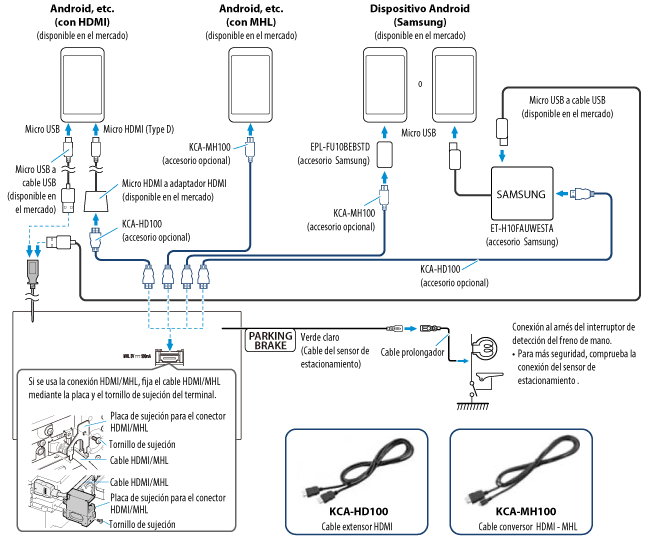
 Parte superior de la página
Parte superior de la página
Procedimiento de configuración
- Conexión con cable:
Consulte el “Diagrama de conectividad” y el manual de instrucciones del receptor multimedia para más instrucciones relacionadas con la conectividad entre el dispositivo Android y el receptor multimedia.
- Actualización de firmware:
Por favor, asegúrese de que el receptor multimedia ha sido actualizado a la versión más reciente del firmware para poder utilizar la función “KENWOOD Smartphone Control”.
Actualización del firmware del receptor multimedia (DDX)
Actualización del firmware del receptor de navegación (DNX)
Actualización del firmware del receptor de multimedia en red (DNN/DNR)
- Instalación de la aplicación:
- 1) Visite Google Play, e instale la aplicación “KENWOOD Smartphone Control”.
- 2) Comience la aplicación “KENWOOD Smartphone Control”.
- 3) Active “KENWOOD Smartphone Control”: Dispositivo Android [Settings] (Ajustes) --> [Accessibility] (Accesibilidad) --> [Services] (Servicios)
- Emparejamiento Bluetooth:
- 1) Encienda el receptor multimedia.
- 2) Busque el receptor multimedia (“DDX****” / “DNX****” / “DNN****” / “DNR****”) en su dispositivo Android.
- 3) Confirme la petición de realizar emparejamiento Bluetooth en el dispositivo Android y el receptor multimedia.
* Consulte la sección Bluetooth del manual de instrucciones del receptor multimedia.
- Configuración del receptor multimedia
- 1) Pulse [HOME] (INICIO) (DNN/DNR) / [MENU] (MENÚ) (DNX/DDX), a continuación pulse [Apps] (Aplicaciones). (O pulse [HOME] (INICIO) (DNN/DNR) / [MENU] (MENÚ) (DNX/DDX), y pulse [All] (Todo) --> [Apps] (Aplicaciones).)
- 2) Siga el asistente de configuración que aparecerá automáticamente al pulsar [Apps] (Aplicaciones) por primera vez.
- - Acceda a la pantalla [APP Connection Setup] (Configuración de conexión de aplicación), y pulse [Change] (Cambiar)
- - Seleccione [Android/Other] (Android/Otros) y, a continuación, pulse [Next] (Siguiente)
- - Seleccione [HDMI/MHL + Bluetooth] y, a continuación, pulse [Next] (Siguiente)
- - Seleccione su dispositivo Android y, a continuación, pulse [Next] (Siguiente)
- - Confirme la configuración y, a continuación, pulse [Done] (Hecho)
- * Puede iniciar manualmente el asistente de configuración desde:
- - Pulse [HOME] (INICIO) (DNN/DNR) / [MENU] (MENÚ) (DNX/DDX), a continuación pulse [All] (Todo) --> [AV Off] (AV desactivado).
- - Pulse [HOME] (INICIO) (DNN/DNR) / [MENU] (MENÚ) (DNX/DDX), y pulse [Settings] (Ajustes) --> [System] (Sistema) --> [APP Setup] (Configuración de aplicación) --> [APP Connection Setup] (Configuración de conexión de la aplicación).
** Consulte la sección Ajustes del manual de instrucciones del receptor multimedia.
- Uso de la función KENWOOD Smartphone Control:
- 1) Asegúrese de que el vehículo esté estacionado y el freno de estacionamiento aplicado.
- 2) Inicie la aplicación “KENWOOD Smartphone Control” en su dispositivo Android.
- 3) Conecte el dispositivo Android al receptor multimedia a través de MHL o HDMI.
- 4) Pulse [HOME] (INICIO) (DNN/DNR) / [MENU] (MENÚ) (DNX/DDX) --> [Apps] (Aplicaciones) en el receptor multimedia.
- 5) Pulse [Accept] (Aceptar) y [Agree] (Acepto) si está de acuerdo con el contenido del mensaje de precaución en el receptor multimedia.
- 6) Pulse [Screen Calibration] (Calibración de pantalla) en la aplicación “KENWOOD Smartphone Control” del dispositivo Android.
- 7) La calibración de la pantalla tardará algunos segundos. Después de que la calibración finalice, pulse la tecla [Confirm] (Confirmar) --> [Back] (Atrás).
- 8) Ha finalizado la configuración. Ahora puede controlar el dispositivo Android desde la pantalla táctil del receptor multimedia.
* La calibración de la pantalla es necesaria sólo al realizar la conexión por primera vez. La recalibración sólo es necesaria cuando el tamaño de la pantalla de salida del dispositivo Android haya sido modificado.
** Confirme que la Conexión automática está ajustada en [ON] (ACTIVADO) en [Settings] (Ajustes) --> [System] (Sistema) --> [Bluetooth Setup] (Configuración Bluetooth) del receptor multimedia, y que la conexión Bluetooth entre el receptor multimedia y el dispositivo Android haya sido establecida.
• Android, and Android logo are trademarks of Google Inc.